Tutti hanno un app preferita per navigare nelle pagine web, scaricano file, leggono articoli e svolgono altre attività basate sul Web. Se devi sempre cambiare browser ogni volta che apri un collegamento, ti mostreremo come rendere la tua app preferita il browser predefinito sul tuo dispositivo.
Potrebbe anche essere necessario modificare il browser Web predefinito se l'attuale il browser non funziona correttamente o blocca il dispositivo. Questo tutorial copre le tecniche per dispositivi Android, iPhone, iPad, Windows e macOS. Imparerai anche come disattivare i browser in-app e indicare alle app di utilizzare il browser predefinito del tuo dispositivo.
Cambia browser predefinito in Android
Esistono diversi modi per impostare o modificare il browser web predefinito su un dispositivo Android. Puoi apportare la modifica all'interno dell'app stessa o tramite il menu Impostazioni Android.
Premi a lungo qualsiasi browser, tocca l'icona informazioni , espandi la sezione Avanzate , seleziona App browser e seleziona l'app desiderata come browser predefinito del tuo dispositivo.
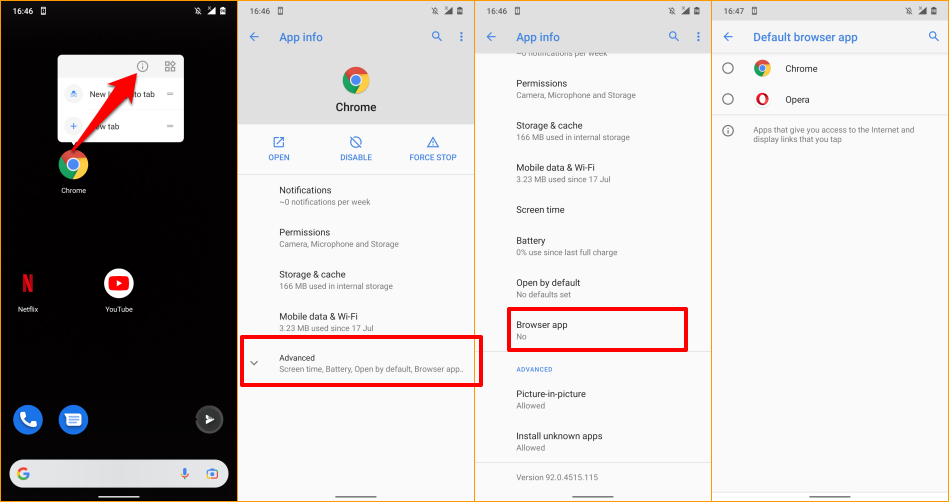
Se il tuo dispositivo non mostra un'icona delle informazioni quando tieni premuta l'icona dell'app, vai al menu delle impostazioni avanzate dell'app Android per modificare il browser predefinito.
Vai a Impostazioni >App e notifiche >App predefinite >App browser e seleziona l'app desiderata come browser Web predefinito.
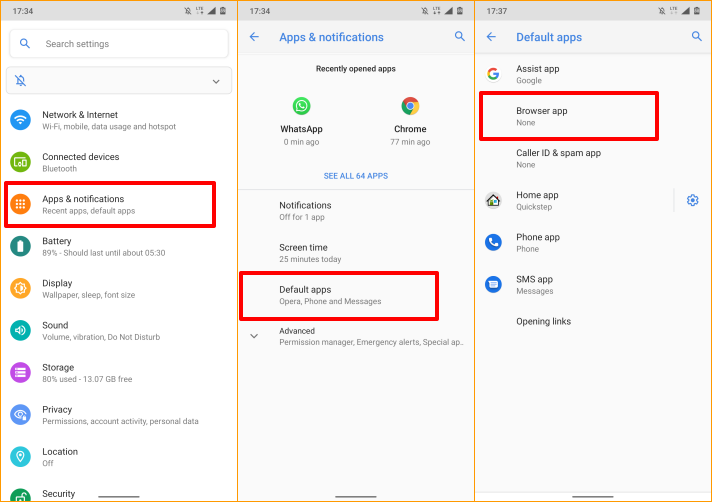
Cambia browser predefinito su iPhone e iPad
Safari è il browser web predefinito sui dispositivi Apple: iPhone, iPad e Mac. Sebbene il browser sia ottimizzato per la protezione della privacy, la sicurezza, le prestazioni rapide e il consumo della batteria, sono disponibili altri browser con funzionalità ancora migliori.
Se hai altri browser installati sul tuo iPhone o iPad, ecco come impostarli come browser predefinito.
Avvia Impostazioni , seleziona l'app che desideri impostare come browser Web predefinito, seleziona App browser predefinita e scegli un browser dall'elenco.
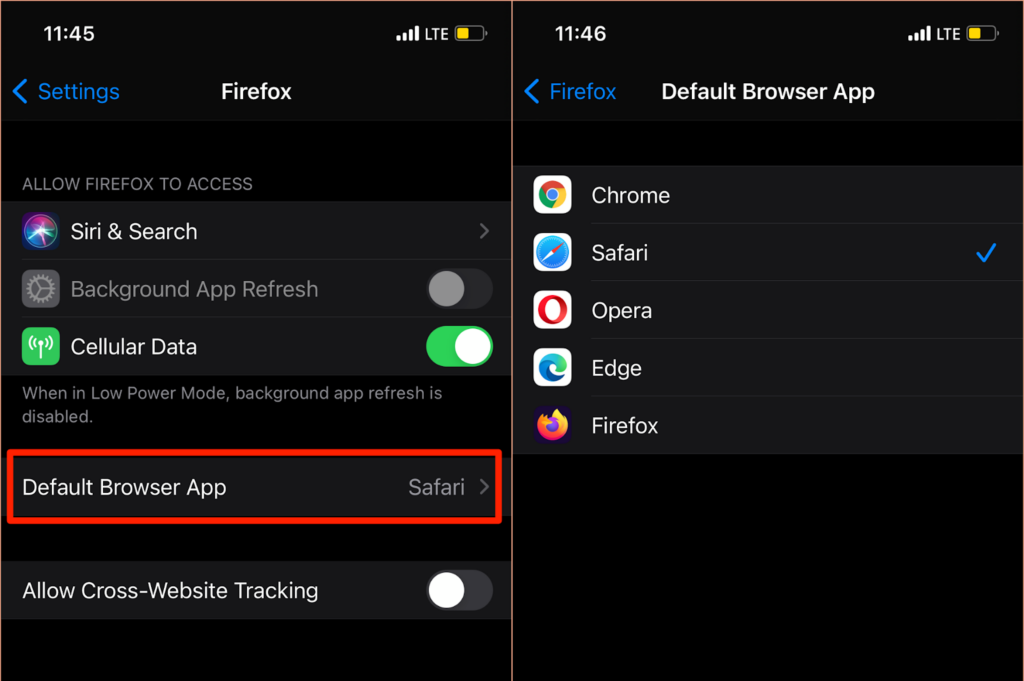
Puoi anche accedere alla pagina "App browser predefinita" dal menu delle impostazioni in-app del tuo browser. Per Mozilla Firefox, avvia il browser, tocca l'icona del menu hamburger nell'angolo in basso a destra, seleziona Impostazioni e tocca Imposta come browser predefinito ..
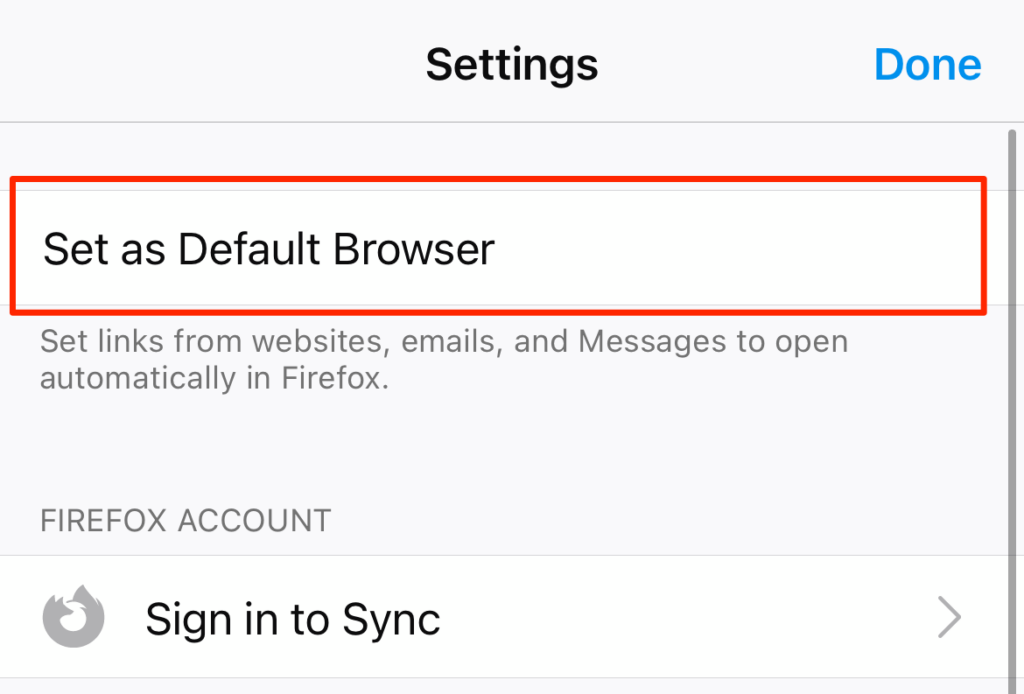
In Google Chrome, tocca l'icona del menu con tre punti , seleziona Impostazioni , seleziona Browser predefinito , seleziona Apri Impostazioni Chrome e scegli Chrome come browser predefinito nella sezione "App browser predefinita".
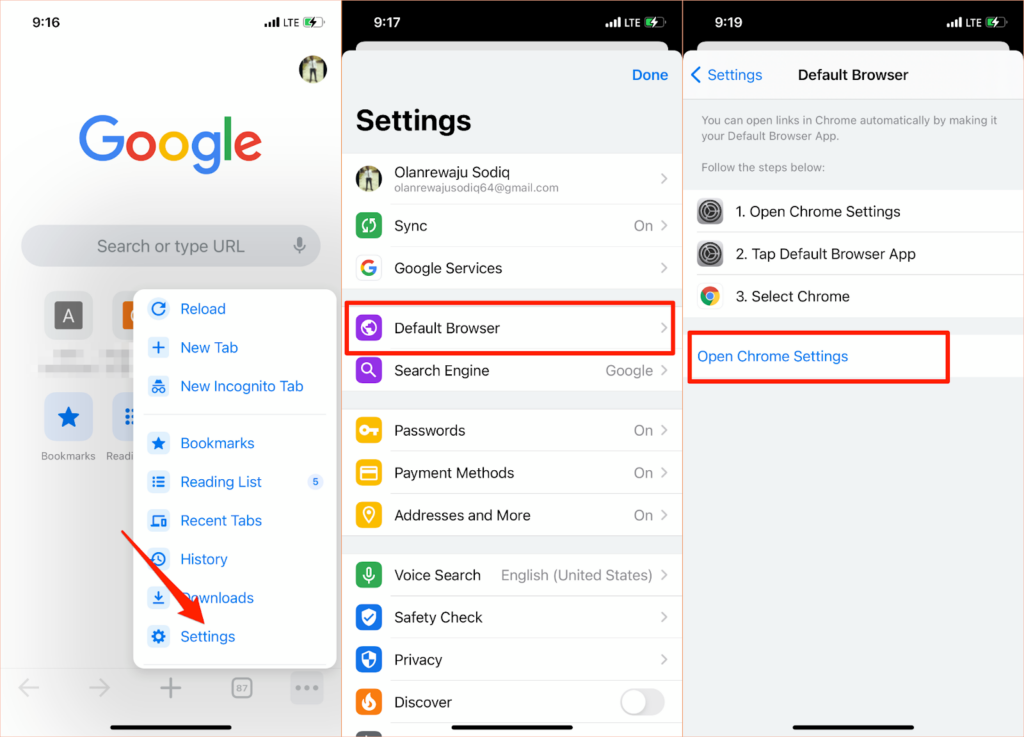
Lo stesso processo si applica a Microsoft Edge. Apri il menu delle impostazioni del browser, tocca Imposta come browser predefinito , tocca App browser predefinita e seleziona Edge .
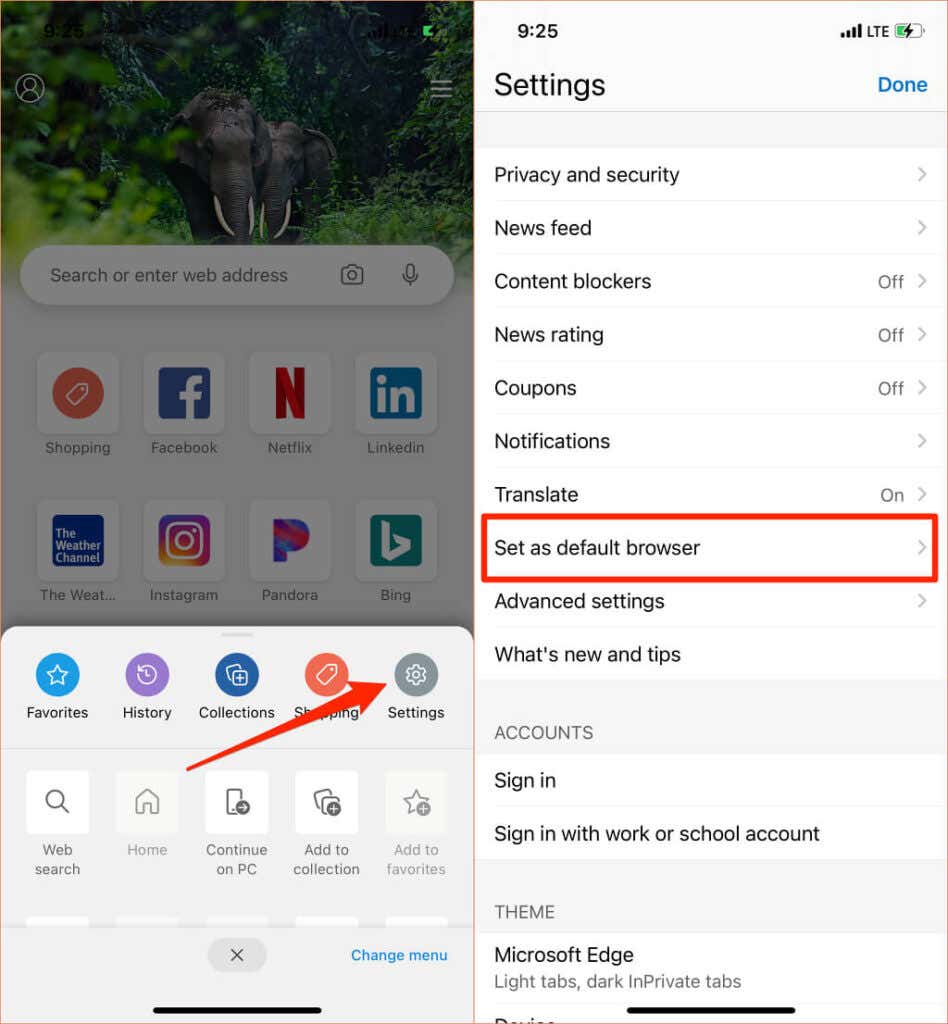
Cambia browser predefinito su Mac
È anche piuttosto semplice cambiare il browser predefinito sui notebook e desktop Mac con qualsiasi browser diverso da Safari.
Vai a Preferenze di Sistema , seleziona Generale , tocca l'opzione a discesa Browser web predefinito e seleziona l'app che desideri come browser predefinito.
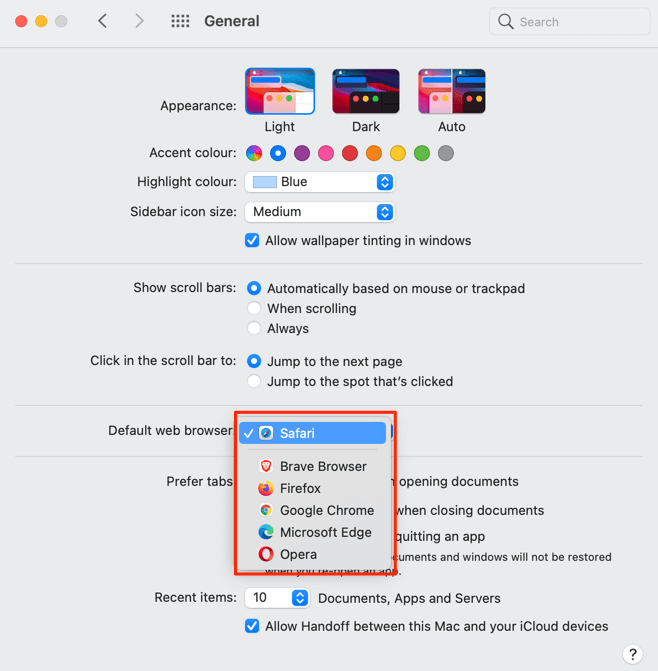
Puoi anche modificare il browser web predefinito del tuo Mac dal menu delle preferenze dell'app. In Safari, ad esempio, premi i tasti Comando (⌘) e Virgola (,) , vai alla scheda Generale e seleziona Imposta predefinito . Non troverai questa opzione nella pagina se Safari è già il browser predefinito del tuo Mac.
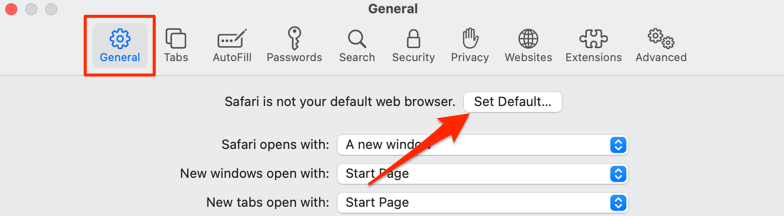
Per modificare il browser predefinito in Mozilla Firefox, premi Comando (⌘) e Virgola (,) e seleziona il pulsante Rendi predefinito nella sezione "Generale".
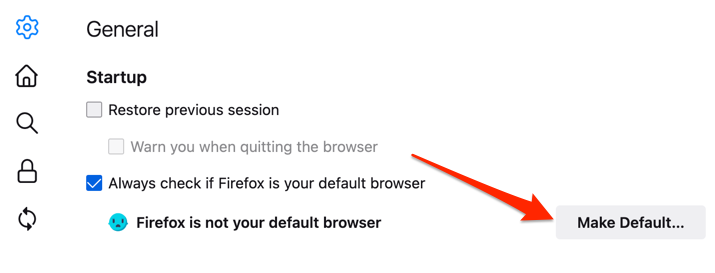
Per Google Chrome, premi Comando (⌘) e Virgola (,) , scorri fino alla sezione "Browser predefinito" e seleziona Rendi predefinitopulsante. Questo pulsante non verrà visualizzato nella pagina se Google Chrome è già il browser web predefinito.
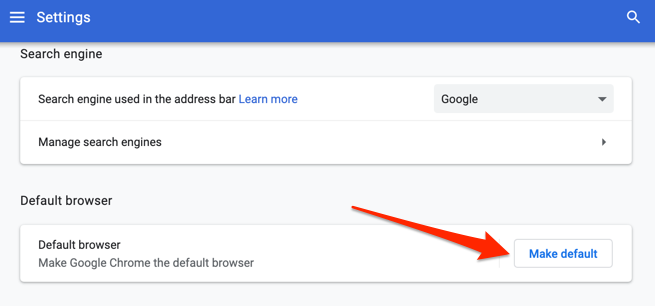
Ne vuoi Microsoft Edge come browser predefinito? Avvia il menu Impostazioni dell'app, seleziona Browser predefinito sulla barra laterale e seleziona Rendi predefinito .
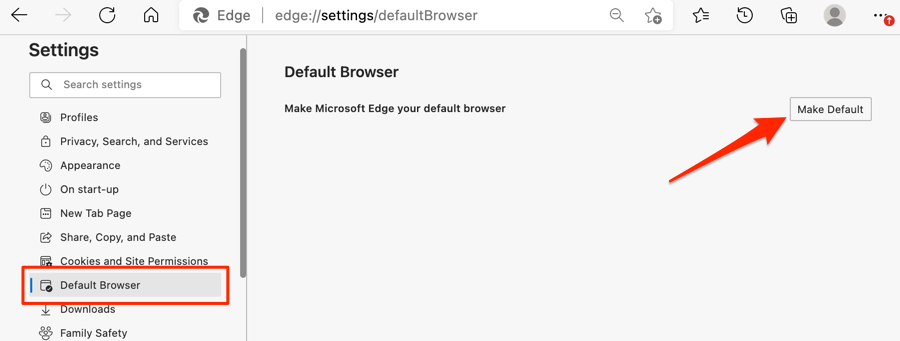
Cambia browser predefinito in Windows
Microsoft Edge o Internet Explorer è in genere il browser Web predefinito sui dispositivi Windows. Se desideri utilizzare altri browser per aprire collegamenti Web, modifica il browser predefinito del tuo dispositivo nel menu Impostazioni di Windows..
Premi il tasto Windows + I per avviare l'app Impostazioni di Windows, seleziona App e seleziona App predefinitesulla barra laterale.
Meglio ancora, digita o incolla ms-settings:defaultapps nella barra degli indirizzi del browser, premi Invio e seleziona Apri Impostazioni (o Impostazioni ) per passare direttamente alla pagina di configurazione dell'app predefinita nel menu Impostazioni di Windows.
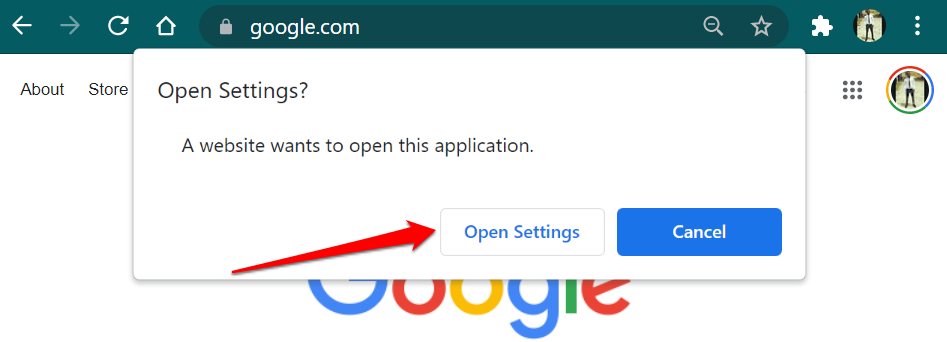
Successivamente, seleziona l'app nella sezione "Browser Web" e scegli il browser Web predefinito preferito nella finestra "Scegli un'app".
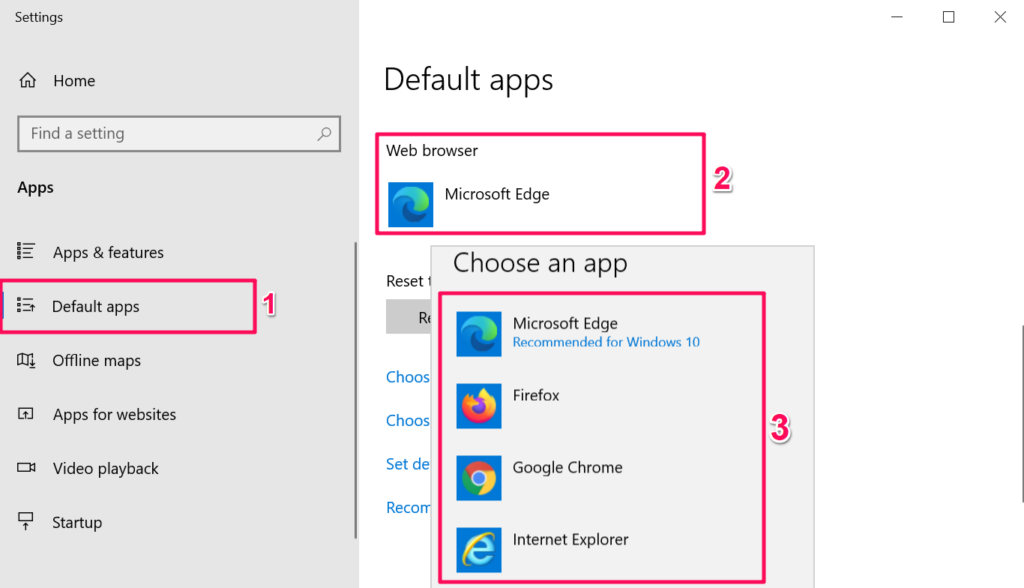
Sui dispositivi Windows che eseguono un sistema operativo vecchio o obsoleto (Windows 8 e versioni precedenti), il Pannello di controllo è l'unica via per modificare il browser predefinito.
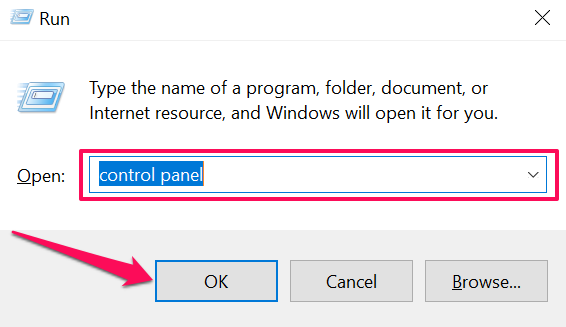
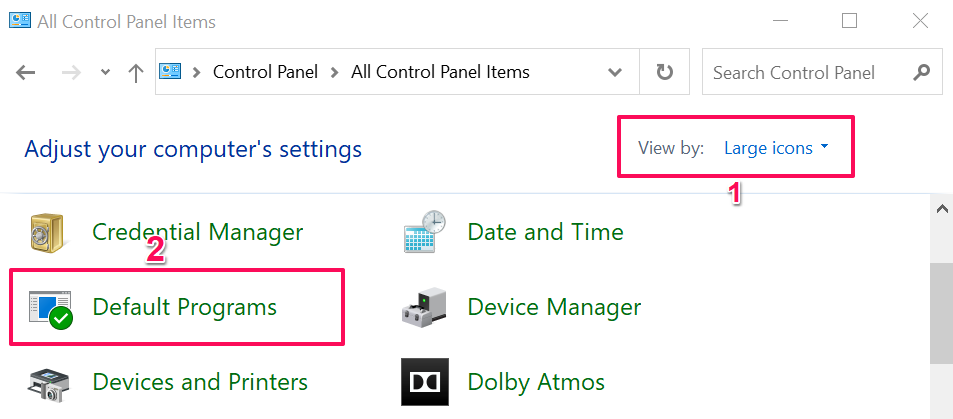
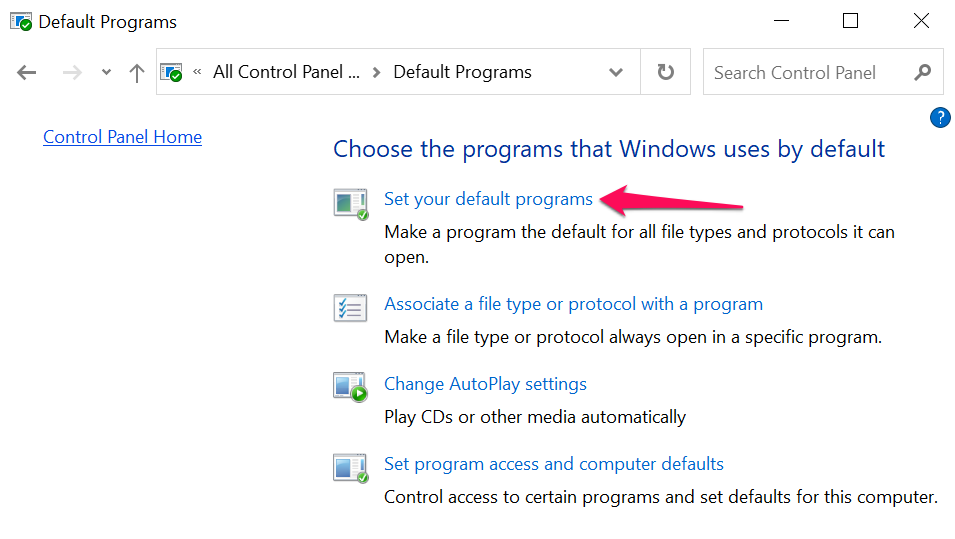
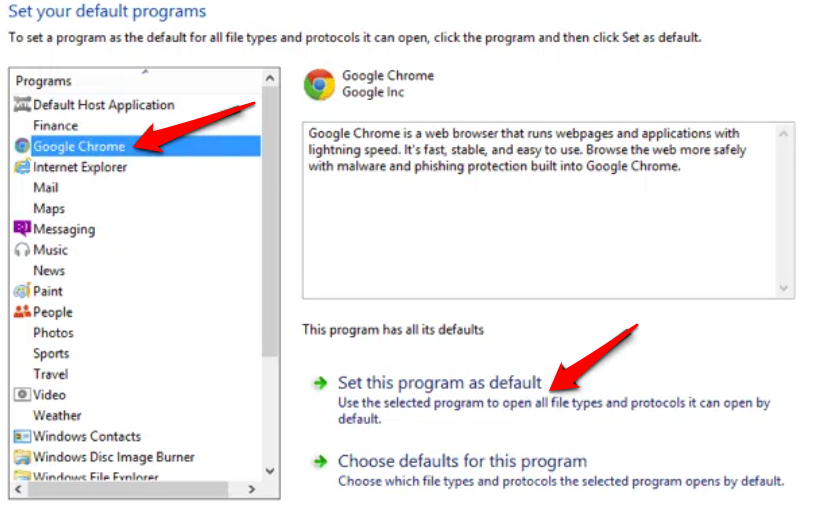
Fai riferimento a questo tutorial su modifica del browser Web predefinito nelle versioni precedenti di Windows per saperne di più.
Bonus: utilizzo dei browser predefiniti nelle app mobili
Molte app di social media e di posta elettronica sugli smartphone dispongono di browser integrati. Pertanto, quando tocchi un collegamento Web, la pagina Web si apre direttamente all'interno dell'app. Se preferisci visualizzare le pagine web nel tuo browser web predefinito, ti mostreremo come farlo su app come Gmail, Twitter, Instagram, ecc.
Utilizza il browser predefinito in Gmail
Apri Gmail, tocca l'icona del menu , tocca Impostazioni , tocca App predefinite , disattiva Chiedimi quale app utilizzare ogni volta e seleziona il tuo browser preferito. Seleziona App browser predefinita se desideri aprire i collegamenti con il browser predefinito nel menu Impostazioni del tuo dispositivo..
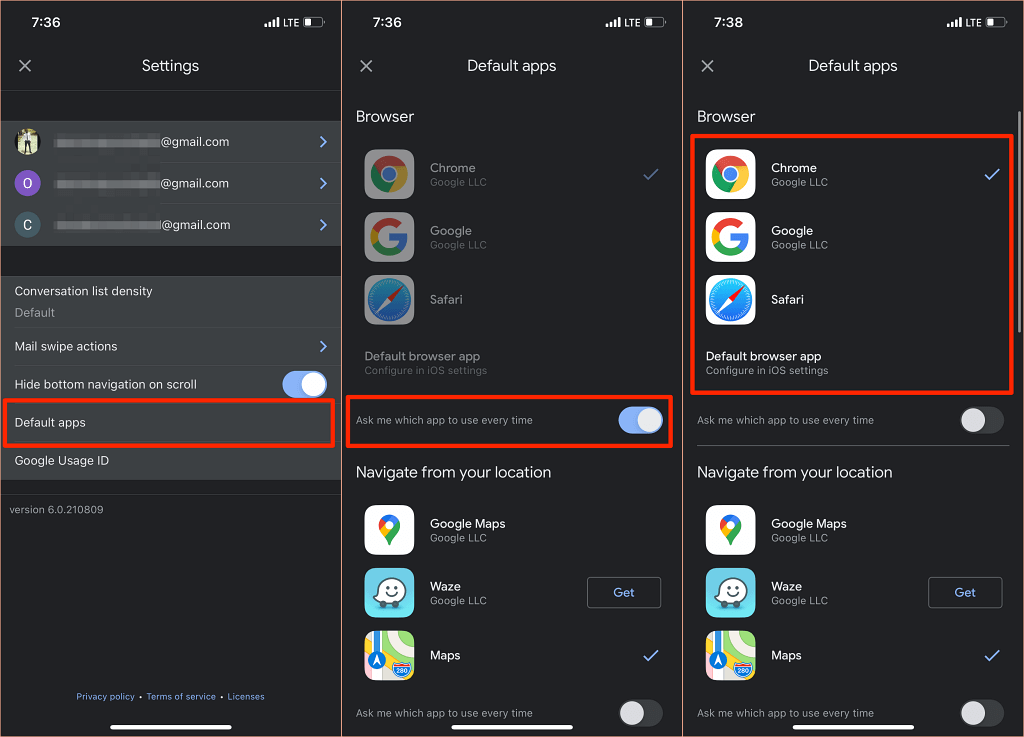
La versione Android di Gmail non dispone più di un'opzione per disattivare il browser integrato dell'app. Ma puoi apportare la modifica dalla pagina delle informazioni sull'app di Gmail.
Vai a Impostazioni >App e notifiche >Tutte le app (o Vedi tutte le app ) >Gmail >Apri collegamenti supportati e seleziona Non aprire in questa app .
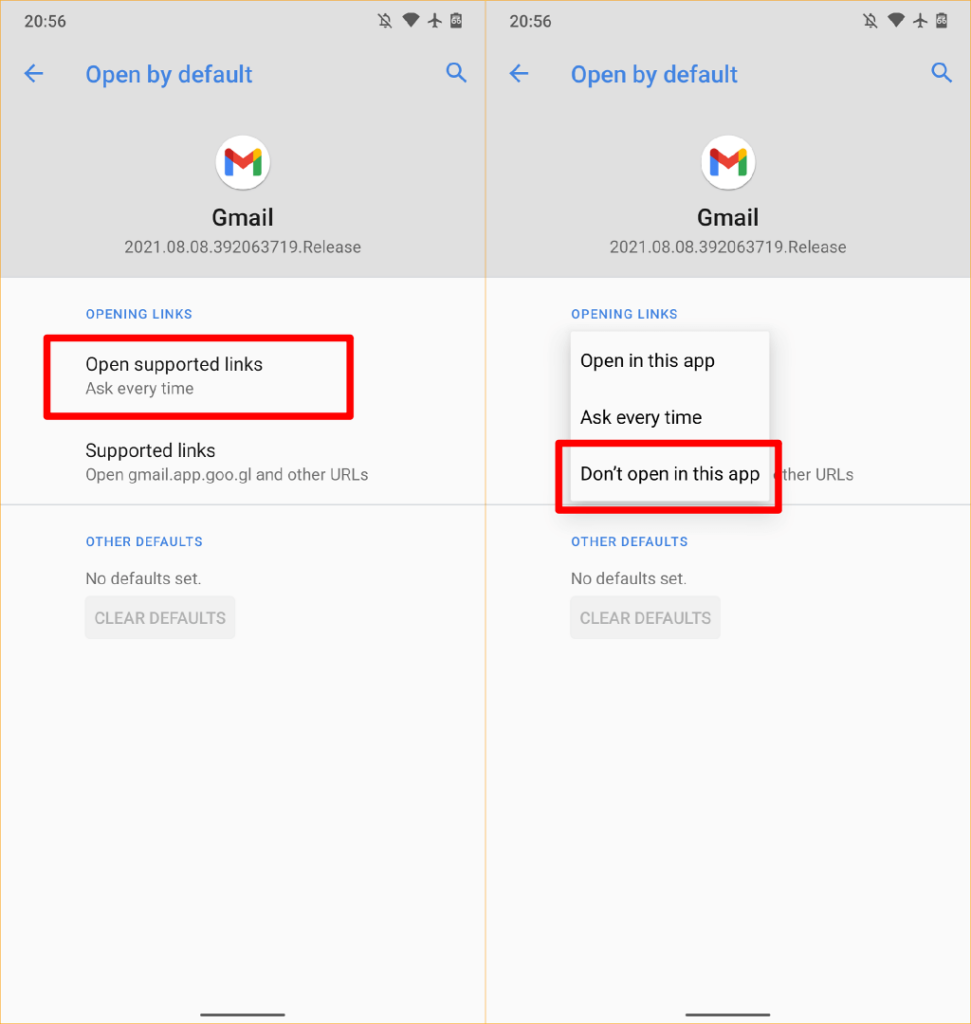
Utilizza il browser predefinito in Reddit
Per utilizzare il browser predefinito per aprire i collegamenti Web in Applicazione Reddit, tocca la tua immagine del profilo , seleziona Impostazioni , seleziona Apri link e seleziona Browser predefinito .
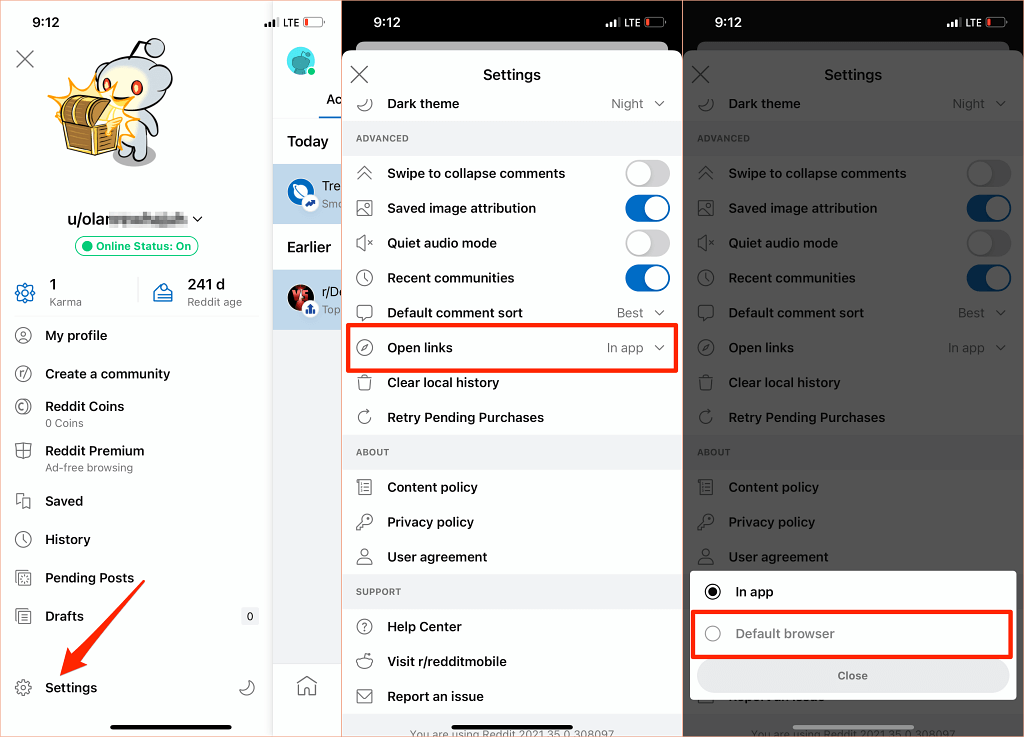
Utilizza il browser predefinito in Twitter
Twitter apre i collegamenti web nel "browser Twitter" integrato. Se preferisci che i collegamenti Web siano aperti nel browser predefinito del tuo dispositivo, vai alle impostazioni "Visualizzazione e audio" dell'app per apportare la modifica.
Tieni presente che non puoi utilizzare il browser predefinito del tuo iPhone o iPad per aprire direttamente collegamenti esterni. Puoi disattivare il browser integrato di Twitter solo sui dispositivi Android.
Apri Twitter, tocca la tua icona del profilo , seleziona Impostazioni e privacy , seleziona Visualizzazione e audio e deseleziona Utilizza in- browser dell'app .
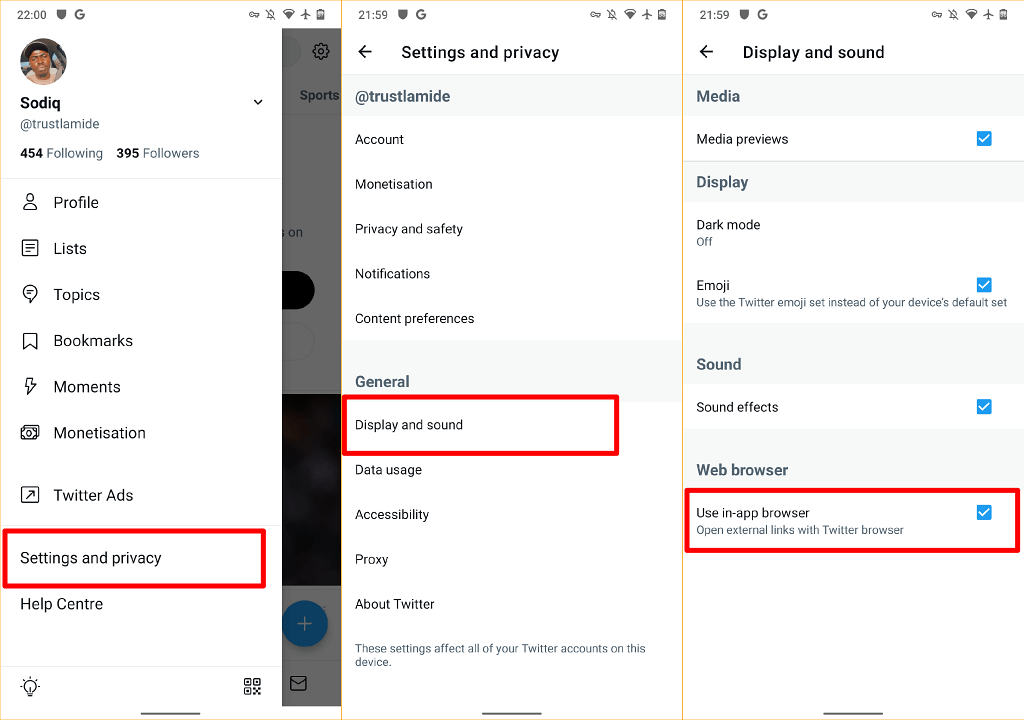
Utilizza il browser predefinito in Google
L'app Google sui dispositivi Android apre i collegamenti dai risultati di ricerca nel browser integrato. Per utilizzare invece il browser predefinito del tuo dispositivo, tocca Altro nell'angolo in basso a destra, seleziona Impostazioni , seleziona Generale e disattiva Apri le pagine web nell'app .
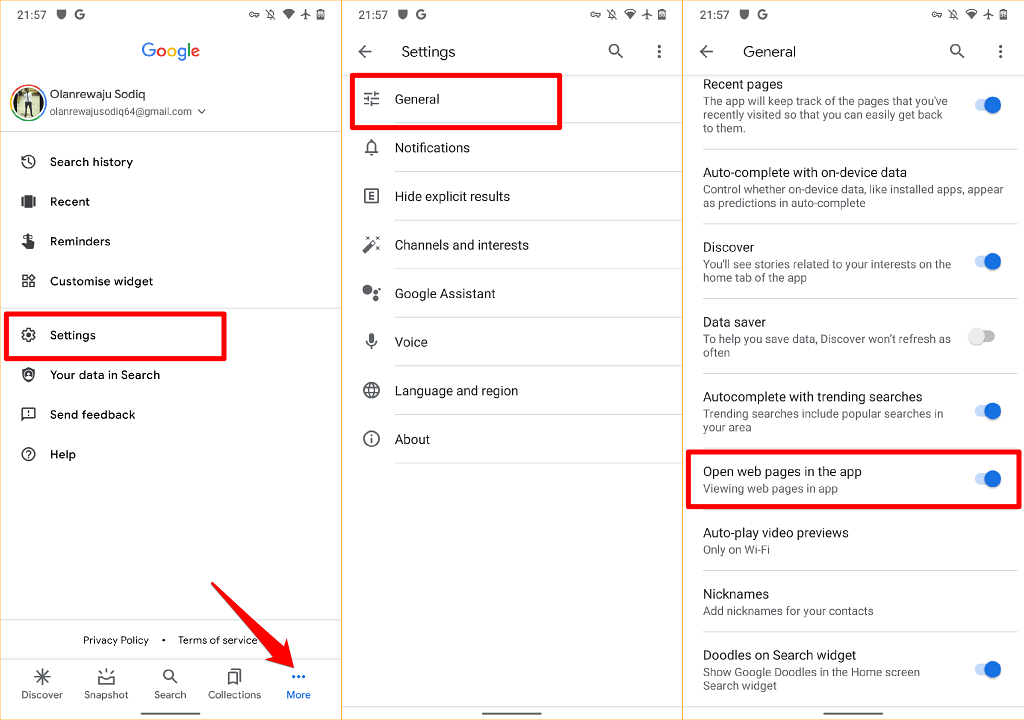
Sebbene i browser in-app offrano un accesso più rapido ai contenuti, molti non dispongono di funzionalità di base e avanzate come segnalibri del sito web, blocco degli annunci pubblicitari, traduttore di pagine web, VPN integrata, gestione dei download, ecc. Pertanto, è quasi sempre meglio visualizzare i contenuti web utilizzando il browser Web predefinito.
Vimentiamo anche che puoi sempre cambiare il browser predefinito del tuo dispositivo tutte le volte che vuoi. Fateci sapere se avete domande..
.